Не работает сенсор на планшете. Простой алгоритма поиска неисправности сенсора
Если вы заметили, что на вашем планшете не работает сенсор, обязательно прочтите нашу инструкцию. Мы постараемся помочь вам в решении этой проблемы.
Техника и электроника значительно упрощает нам жизнь каждый день. Мы, в большинстве своем, не сможем прожить без планшетов и телефонов, ведь от них зависят почти все сферы нашей жизни: и социальная, и экономическая, даже иногда и политическая. Поэтому когда мы обнаруживаем, что не работает сенсор на девайсе, это становится очень большой проблемой, ведь кнопок для них практически не предусмотрено, все управляется сенсором.
К сожалению, поломка иногда может быть не видна невооруженным глазом. Причиной прекращения работы сенсора не всегда бывает попадание внутрь воды/пыли или небрежное обращение.

Итак, каковы же основные причины, из-за которых сенсор на планшете перестает работать:
1. Попадание в сенсор жидкости или загрязнение. Сюда также относится загрязнение экрана отпечатками пальцев, что может привести к снижению или потере чувствительности тачскрина.
В первом случае необходимо сразу после обнаружения попадания жидкости внутрь планшета отключить его и, если есть такая возможность, разобрать, прочистить и дать просохнуть. Если же на экране появились пятна, которые невозможно оттереть, тогда следует заменить экран и почистить все внутренние компоненты устройства во избежание их окисления.
2. Механические повреждения планшета (падения, удары) или сильные перепады температур. Даже если экран девайса не имеет никаких видимых дефектов, а сенсор все равно не реагирует на прикосновения, то, скорее всего, придется заменить тачскрин. Если сенсор перестал работать из-за воздействия слишком низких или высоких температур, то лучшее решение — подождать, неисправность должна пройти сама.
3. Повреждение или отхождение шлейфа, который отвечает за соединение с сенсорным покрытием.
4. Сбой в ПО (программном обеспечении) планшета.
Самое простое, что можно сделать в данной ситуации — это перезагрузить планшет и дать ему отдохнуть какое-то время, поскольку гаджет мог «зависнуть» из-за большого количества работающих приложений, что привело к сбоям в работе сенсора. Стоит учитывать не только открытые приложения, но и приложения, находящиеся в фоновом режиме, поскольку они также грузят оперативную память.
Если простая перезагрузка не помогла и сенсор на планшете по-прежнему не работает, тогда можно попробовать проверить его на наличие вирусов любой антивирусной программой и удалить все ненужные или сомнительные приложения. После данных операций необходимо перезагрузить устройство.
Следующим способом решения проблемы с неработающим сенсором является сброс планшета до заводских установок. Обратите внимание, что в этом случае вся информация, хранящаяся на устройстве, будет стерта и не будет подлежать восстановлению. Девайс, подвергнувшийся сбросу к заводским настройкам, будет таким же, каким он был в день покупки — кристально чистым. Поэтому следует вытащить flash-накопитель и постараться перенести все важные файлы на компьютер или другое доступное устройство.
1. Мягкий сброс (Soft Reset).
Это обычная перезагрузка планшета с одновременным нажатием нескольких клавиш, комбинация которых зависит от модели устройства (чаще всего это кнопка выключения и кнопка регулировки громкости).
Специалисты настаивают на том, что независимо от проблемы с планшетом, следует проводить сначала мягкий сброс, а затем, в случае неудачи, пробовать вернуть устройство к жизни с помощью жесткого.
2. Жесткий сброс (Hard Reset)
Жесткий сброс осуществляется двумя путями: через меню «Настройки», подменю «Восстановление и сброс» и через «Recovery menu», или «Меню восстановления». Поскольку в случае с сенсором управление через основное меню не представляется возможным, то остается только второй способ.
1. Чтобы войти в этот режим, следует выключить планшет. Обратите внимание на то, что планшет должен быть полностью заряжен, иначе он может выключиться в неподходящий момент и восстановить систему будет уже сложнее.
2. После того, как устройство полностью выключится, необходимо зажать комбинацию из нескольких клавиш (кнопка выключения и кнопка регулировки громкости) и удерживать до появления вот такого экрана:
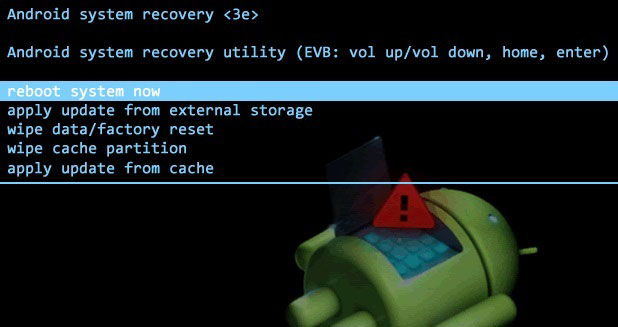
3. Перемещаться по меню восстановления можно с помощью клавиши регулировки громкости, выбирать пункты — кнопкой выключения. Нужно выбрать «wipe data/recovery reset».
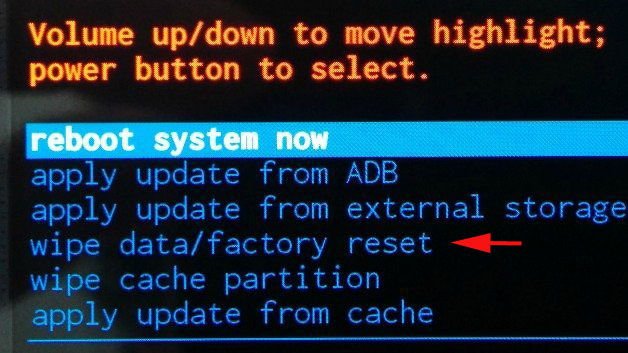 Фото: Меню Recovery
Фото: Меню Recovery4. Следующим шагом следует согласиться с удалением всех данных с планшета, нажав на вариант «Yes – delete all user data».
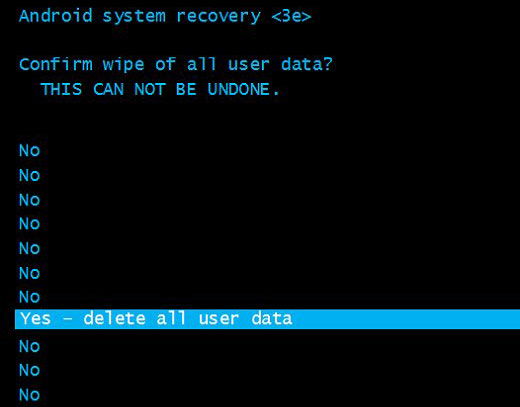 Фото: Меню Recovery
Фото: Меню Recovery5. Теперь необходимо приступить непосредственно к перезагрузке системы, выбрав пункт «Reboot system now».

После небольшого раздумья (которое может затянуться), планшет выполнит все необходимые действия и начнет запускаться.
Обратите внимание, данный способ не является гарантией того, что сенсор планшета начнет работать. Это лишь одна из возможных манипуляций для его воскрешения.
 Фото: Тачскрин на планшете
Фото: Тачскрин на планшетеЕще одной причиной того, что сенсор на планшете не работает или работает неточно (открывает приложения вместо простого пролистывания меню, нажимает дважды вместо одного раза и т.д.), может быть его плохая калибровка (это касается старых устройств с резистивным дисплеем). Для того, чтобы откалибровать сенсор, необходимо или использовать стандартную настройку с помощью сервисов ОС Андроид, или скачать приложения для калибровки (например,
Все предложенные выше советы не являются прямыми указаниями к действию. Если вы не совсем уверены в том, что в силах самостоятельно справиться с починкой сенсора на планшете, лучше обратитесь в сервисный центр, где опытные специалисты смогут точно определить, в чем проблема и как ее решить.
Уважаемые читатели! Если у вас остались вопросы или есть комментарии по теме статьи — пожалуйста, оставляйте их ниже.
Что делать, если на планшете не работает сенсорный экран: основные причины и способы ремонта
Современные планшеты управляются в основном через сенсорный экран. Если внезапно на планшете перестал работать сенсорный слой, он становится практически бесполезным. Но как можно спасти устройство при такой поломке?

Основные причины неработающего тачскрина можно свести к следующим:
- Программный сбой. Сенсор – основной элемент управления, сделать так, чтобы он утратил работоспособность, непросто. Но это случается – к примеру, если установить на устройство прошивку от другой модификации.
- Механическая поломка. Современные сенсорные экраны часто очень надёжны и продолжают работать, даже покрывшись трещинами. Но это относится к дорогим устройствам Apple и других производителей первого эшелона. Если же вы пользуетесь бюджетным планшетом, то его экран может внезапно выйти из строя без внешних признаков. Если на планшете не работает сенсор, ищите следы удара на корпусе, но не удивляйтесь, если не найдёте.
- Сбой калибровки. Это касается в основном старых устройств с резистивными дисплеями.
- Утопление. Попавшая в корпус планшета вода способна добраться до контроллера сенсора и вывести его из строя. Без всяких внешних признаков планшет внезапно теряет управляемость.
- Изначальный дефект. В планшетах уважаемых производителей дефект сенсора встречается крайне редко. Но если вы сдавали его в ремонт или покупали уже «восстановленный», то, возможно, теперь в устройстве установлен неоригинальный тачскрин. А срок его жизни может быть куда меньше оригинала. Что и говорить о недорогих безымянных китайцах, качество которых никто не контролирует!

Как быть, если не работает сенсорный экран?
- Попробуйте просто перезагрузить планшет. Для этого достаточно воспользоваться кнопкой питания.
- Если простая перезагрузка не оживляет сенсор, попробуйте сделать хард-ресет (этому мы посвящали отдельную статью). При хард-ресете погибнут все пользовательские данные, но, надеемся, вы успели предварительно настроить облачную синхронизацию, так что всё ценное можно будет восстановить.
- Если на экране есть защитная плёнка, снимите её. Некачественная плёнка может настолько снизить чувствительность дисплея, что пользоваться им становится невозможно.
- Протрите экран от отпечатков пальцев и других загрязнений.
- Используйте только оригинальное или качественное стороннее зарядное устройство. При использовании дешёвых китайских зарядок часто наблюдаются проблемы с работой сенсорного экрана: иногда он не реагирует на нажатия вообще, иногда появляются «фантомные нажатия». Поначалу это происходит, лишь когда зарядное подключено. Но частые искажения работы сенсора могут привести к его порче.
- Если ваше устройство имеет резистивный дисплей, попробуйте откалибровать его заново. Встроенный инструмент для калибровки обычно есть в операционной системе.
- Если вы пробовали перепрошить планшет, и после очередной попытки сенсор отказывается работать, попробуйте вернуться к оригинальной версии прошивки. Правда, теперь это делать придётся с помощью компьютера. Это вы, судя по всему, сможете сделать самостоятельно, раз сумели самостоятельно установить «не ту» прошивку.
- Если всё вышеперечисленное не помогает, отправляйтесь в сервисный центр.
- Объясняя специалисту проблему, расскажите обо всём, что происходило с планшетом в последнее время. Если вы роняли устройство, топили его, попадали с ним под дождь или сдавали в ремонт ранее – не утаивайте этого. Так мастер быстрее поймёт причину проблемы и сможет легче её устранить.
Что делать, чтобы проблема не повторялась?
- Купите для планшета хороший чехол, способный защитить его от влаги и механических повреждений.
- Обращайтесь с гаджетом аккуратнее.
- Откажитесь от дешёвых аксессуаров. Ремонт стоит дороже, чем вы сэкономите на «безымянной» зарядке. Лучше потратьтесь на оригинал или качественный Китай (скажем, Orico, Blitzwolf или Ugreen).
- Если в сервисном центре вам предложат замену тачскрина, лучше настаивайте на установке оригинального. Хотя взвесьте все «за» и «против»: может, будет выгоднее покупать новый бюджетный планшет каждый год?
- Обязательно, обязательно сохраняйте свои данные в облаках! Проблема с тачскрином не позволит вам быстро сохранить данные перед ремонтом.
На планшете не работает сенсор. Что делать?

В наше время, планшеты реагируют на касания и управляются, в основном с помощью сенсорного экрана. Если по какой-то причине на планшете перестал работать сенсорный слой, он теряет функциональность и без своевременной починки может отправляться в мусорное ведро. Можно ли помочь девайсу при подобной поломке?
Самые частые причины возникновения неполадок
Причин, по которым некорректно работает тачскрин (не работает низ планшета), огромное множество. К сожалению, нельзя описать их все в одной статье, тем более, что нужно еще написать про то, как восстановить работоспособность, так что постараюсь просто обсудить самые распространенные варианты, почему плохо работает сенсор. Среди них выделяют такие:
- самая элементарная – загрязнение экрана. Иногда можно увидеть невероятно грязный экран, прямо диву даешься как до такого довели. Так что если вы так же не любите свое устройство, эту причину надо устранить, ведь грязь может привести к тому, что в некоторых местах самопроизвольно срабатывает сенсор;
- программный сбой – не самая частая причина, но она также имеет место быть. Если вы устанавливаете сторонние программы часто и много, они могут конфликтовать между собой, вызывая самые разнообразные сбои системы, так что когда экран на планшете частично не работает, это может быть обусловлено конфликтом стороннего ПО.
- механические повреждения – если сенсор не реагирует на прикосновения в принципе, это может быть обусловлено травмами устройства, полученными из-за неаккуратности. Если вы уронили устройство и после этого сразу возникли проблемы типа невозможности снять с блокировки, причина, думаю, очевидна. Ниже будет подробный мануал, что делать если тачскрин не работает из-за механического повреждения и как заменить экран на другой.

Что можно сделать для предотвращения поломки
Первым делом, возьмите тряпочку (средство для очистки очков или монитора подойдёт) и тщательно вытрите свой мобильный телефон от воды и грязи. Протрите все части сенсорного стекла, особенно низ — эта половина особенно часто дает сбои и неправильно функционирует. Даже если вы подозреваете другую причину поломки, очистить его не помешает. Если вам повезло и проблема устранилась, поздравляю. Если нет, приступаем к дальнейшим действиям.

Исправление сбоя в системе с помощью Hard Reset
Конфликт стороннего программного обеспечения можно устранить с помощью Hard Reset или системного сброса настроек. Заблаговременно вытяните карту памяти из устройства: она также может влиять на его функционирование, за счет наличия вирусов. Произведите полный сброс настроек, после чего нужно очистить системный кэш и реестр. Для этого можно скачать любое приложение, например, WinFixer или Cleaner4.
Помогло – ставьте карту на место и проверьте ее на вирусы с помощью любого антивируса. Не помогло – вероятно, у вас повреждение аппаратной части устройства. Это значит, надо менять его составные части.
Другой случай — после прошивки не работает сенсор. Ищите сайт производителя и на нем стабильные версии прошивки для устройства.

Как починить планшет самому
В принципе, шлейф тачскрина вы можете сменить, обратившись к любому технику. Но кроме того, что вы оплатите новое составляющее вашего девайса, придется выложиться и за процесс замены. Если не хотите платить, читайте мануал по тому, как отремонтировать тачскрин без обращения к специалистам. Не волнуйтесь, это не так сложно.
Необходимо взять любой прочный тонкий предмет, которым вы снимете поверхностные элементы, пока не дойдете до дисплея.
Дисплей соединен с матрицей либо монолитно, либо отдельно. Запомните, каким методом прикрепляется конкретно ваш, так как экраны разнятся между собой и вам необходимо будет знать, какой покупать.
Сенсор тоже лежит на матрице – он может прикрепляться с проводами или без них. При наличии проводов, будьте предельно внимательны и крайне аккуратны, чтобы лишний раз не навредить. Его нужно снять с клея, для этого разогреваем поверхность до 60 градусов (проще всего – с помощью фена. Не перегрейте одну из сторон, чтобы не навредить стеклу). После нагревания, клей легко должен отойти от матрицы.
Чем приклеить тачскрин после действий выше? Вместе с новой деталью в комплекте идет специальный клей. Сначала аккуратно наносим клей, а потом – кладем на него детальку, с осторожностью крепим.
Ну что же, теперь вы знаете как провести замену тачскрина своими руками в случае, если он перестал функционировать. Если вам кажется слишком сложным заменять сенсор на устройстве самому, обращайтесь к специалисту, чтобы он произвёл ремонт. Конечно, вопрос упирается в деньги, и специалист может выставить вам счет с кругленькой суммой за, казалось бы, несложные действия.
Ведь чего там — снять деталь с клея и поставить новую на клей, но все нужно делать с предельной аккуратностью, а иначе вы рискуете повредить матрицу и вообще лишиться возможности вернуть планшет к жизни. Так что перед тем, как делать какие-либо манипуляции, я очень советую вам все хорошенько обдумать.
Заключение
Надеюсь наши советы помогли вам. Попробуйте выполнить универсальный алгоритм, описанный выше, либо посмотрите видео с инструкцией ниже. До встречи на страницах сайта!
Видео-инструкция
Что еще почитатьНе работает сенсор на планшете

Неработающий сенсор на планшете – это одна из самых известных неисправностей, с которой сталкивается огромное количество людей. В статье подробно рассмотрены причины проблемы и пути их решения.
Причины неисправности
Причин у проблемы несколько:
- Какой-либо программный сбой.
- Неправильная защитная пленка.
- Попадание воды внутрь устройства.
- Сбой калибровки.
- Изначальный дефект.
- Повреждение механического характера.
Проблему с устройством, в зависимости от причины появления, можно решить различными способами.
Способ 1: Очистка экрана
Это самый простой способ, который, действительно, может принести результаты.
Для качественной правильной очистки экрана необходима натуральная безворсовая ткань (микрофибра) и специальная жидкость, предназначенная для чистки мониторов или же очков.

ВАЖНО! Для чистки не в коем случае нельзя использовать обычную воду и жидкости на основе соединений этила.
Способ 2: Хард-ресет
Если предыдущий вариант не помог, а сенсор все же слегка реагирует на касания, то следует сделать хард-ресет ОС Андроид. Другими словами – это сброс к заводским настройкам. Все важные файлы и данные необходимо предварительно сохранить на отдельный носитель. Всего, есть три вариации данной процедуры.
Вариант 1: Сброс через систему
Пошаговая инструкция:
- Открываем «Настройки».
- Переходим в «Общие».
- Заходим в «Управление устройством».
- Щёлкаем «Резервная копия и сброс» или «Восстановление и сброс».

- Выбираем «Сброс настроек».

- Если необходимо, то ставим галку около «Очистить карту SD». Данный шаг можно пропустить, если у вас не вставлена SD-карта.
- Жмём «Стереть всё».

- Устройство начнет процесс сброса и перезагрузится. Готово!
Вариант 2: Рекавери
Этот вариант подходит в том случае, если планшет в штатном режиме не загружается.
Пошаговая инструкция:
- Загружаем в рекавери. Для этого нужно отключить планшет, а потом одновременно нажать кнопку включения и одну из кнопок регулировки громкости. Во всех моделях доступ в рекавери осуществляется по-разному, поэтому в начале стоит ознакомиться с инструкцией устройства.
- На экране появится меню восстановления, в котором необходимо выбрать «Factory Hard Reset» или «Wipe». Стоит помнить, что в данном режиме управление осущевствляется при помощи кнопок регулировки громкости и кнопки включения/выключения питания.

- Затем выберите пункт «Yes – delete all user data».

- Вас снова перебросит в меню из второго шага, где уже нужно нажать на «Reboot system now».

Вариант 3: Сброс через компьютер
Метод подходит в том случае, если на планшете не работают необходимые кнопки. Для корректного выполнения нужно, чтобы на устройстве был включен режим ADB, а на ПК инсталлирован Android Debug Bridge.
Пошаговая инструкция:
- Подключаем планшет к ПК при помощи USB-кабеля.
- Запускаем на ПК «Командную строку».
- В неё вводим adb reboot recovery.
- На планшете выбираем hard reset (wipe). Готово!
Способ 3: Замена сенсора
Замену сенсора можно доверить профессиональным специалистам сервисного центра, предварительно объяснив им все подробности поломки, а можно провести эту процедуру самостоятельно. Если решились сделать все сами, то у Вас должен быть хотя бы минимальный опыт в этой сфере.
Пошаговая инструкция:
- Разбираем устройство, запоминая при этом последовательность всех действий.
- Снимаем сенсор. Если он подсоединен шиной, то нужно быть максимально осторожным, чтобы не повредить ее при демонтаже. Если же подсоединение происходит контактным образом, то сенсор необходимо просто снять. Бывают случаи, когда сенсор нужно отсоединить от матрицы. Тут поможет фен, при помощи которого сначала нужно разогреть поверхность до шестидесяти градусов, а затем произвести разъединение, используя плоский тонкий предмет.

- Приклеиваем новый сенсор при помощи специального клея. Собираем устройство. Готово!
Теперь Вы знаете, что нужно делать, если не работает сенсор планшета.
Не работает сенсор на планшете: что делать, замена сенсора
Если посмотреть на все проблемы, с которыми сталкиваются пользователи современных гаджетов, то самое большое их число связано с тем, что на планшете не работает сенсор. Причин этому может быть много, потому не стоит первым делом бежать в мастерские, так как проблему, возможно, можно будет устранить собственноручно. Также можно предположить, что гарантийный срок у вашего устройства кончился, иначе бы человек сразу же обратился в сервисный центр.
Что делать если не работает сенсор на планшете?

Перед тем, как решать, что делать если не работает сенсор на планшете, нужно разобраться в чём сама проблема, то есть диагностировать причину.
- Причины, из-за которых не работает сенсор:
- программный сбой;
- механическое повреждение;
- попадание жидкости внутрь планшета.
Решение проблемы
Ниже рассмотрим способы решения проблемы.
Очистка дисплея
 Так, для начала нужно просто почистить дисплей устройства. Возможно, что реагирует только участок сенсора, не давая вам делать никаких действий. Это же касается и тех случаев, когда тачскрин на планшете подглючивает, плохо слушается и прочее.
Так, для начала нужно просто почистить дисплей устройства. Возможно, что реагирует только участок сенсора, не давая вам делать никаких действий. Это же касается и тех случаев, когда тачскрин на планшете подглючивает, плохо слушается и прочее.
Для того, что бы почистить планшет вам понадобиться безворсовая ткань (натуральная), лучше всего микрофибра, и жидкость для очистки мониторов или очков. Категорически запрещается использовать любую жидкость на основе этиловых соединений, также крайне не желательно использовать воду, даже дистиллированную. Если сенсор начал работать плохо, возможно вся причина в неправильно подобранной защитной пленке. Нужно выбирать вот такую ультратонкую пленку, которая не влияет на чувствительность сенсора.
Программный сбой
Если не всё так плохо, планшет немного реагирует на ваши касания, но, тем не менее, первый способ не помог — сделайте хард-ресет системы. Сюда входят также случаи, когда глючит сенсор на планшете не сразу, а через некоторое время. После перезагрузки планшета установите программы, чистящие системный реестр, устраняющие ошибки оперативной памяти и прочее. Например, неплохими решениями себя зарекомендовали простенькая WinFixer и мощная Cleaner4. Последняя, правда, платная, но работает замечательно и точно устранит вашу проблему, а первая неплохое решение, если вы не уверены в причине или просто не хотите тратить деньги.
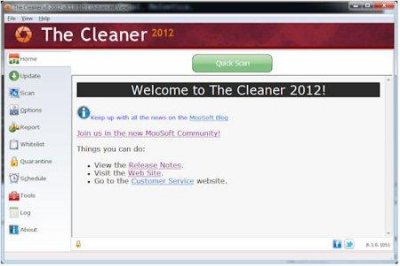
После перезагрузки, все действия совершайте без карты памяти, так как там, возможно, содержатся вирусы, которые могут быть также причиной неработоспособности тачскрина. После того, как карта памяти займёт своё прежнее место, не забудьте обезвредить программные коды полной проверкой устройства. Займёт она более суток, если карта у вас на 64 Гб, но того стоит.
Что делать, если не работает сенсор на планшете: Видео
Замена сенсора
Иногда нужен ремонт планшета — замена сенсора, в частности. Сам сенсор может выйти из стоя по ряду причин. Возможно, планшет падал, что привело к его повреждению (трещины, расколы). Не менее важны и моменты с влагой. Последняя попасть может разными способами, не обязательно устройство должно падать в воду. Например, из-за смены температуры может образоваться конденсат. Когда такое случается, то на планшете появляются тёмные пятна, сперва при старте работы, потом всё чаще и чаще. В итоге пятна видны даже тогда, когда планшет выключен.

Если подойти с умом, то замена сенсора на планшете не такой трудоёмкий и тяжёлый процесс. На самом деле это может сделать каждый, кто дружит с руками. Для начала нужно разобрать планшет, запоминая всю последовательность разборки, расположение винтов, заглушек и защёлок. Последние снимаются с помощью тонкого предмета, но не острого. Где расположены защёлки на вашей конкретной модели можно узнать в интернете.
Разобрав устройство, снимите сенсор. Важную роль играет то, как он крепиться на матрице — монолитом или отдельно. Это вы узнаете, когда будете заказывать сенсор. Бывают модульные, разбираемые модели, а бывают и те, с которыми нужно будет ещё повозиться.

Сам сенсор может подсоединяться к печатной плате шиной (проводами) или контактным способом. Если он подсоединён шиной, не повредите её при демонтаже. В контактном способе (простое соприкосновение контактов) всё просто, сенсор просто снимается.
Если вам попался тот случай, когда нужно отсоединить матрицу от сенсора (или стекло), следуйте дальнейшим указаниям:
- Разогрейте поверхность примерно до 60 градусов. Для этого можно взять даже мощный фен. Грейте аккуратно, чтобы стекло не лопнуло, хотя это маловероятно. Действие это необходимо для разогрева клея.
- Разъедините сенсор с матрицей (стеклом) при помощи плоского тоненького предмета. То есть нужно поддеть край, потом всё снимется просто.
Приклейте новый сенсор на планшет. Для этого в комплекте идёт специальный клей. Возможно, что он уже нанесён на сенсор и находится под защитной плёнкой.

Добавить комментарий
Не работает сенсор на планшете что делать? Ответ тут!
Приветствую, друзья! Сегодня вы узнаете почему не работает сенсор на планшете что делать нужно в первую очередь. Пользователям модных смартфонов и планшетов известна такая проблема: сенсор сначала может «проявлять характер» и не всегда слушаться хозяина, а кончается это тем, что сенсорная панель и вовсе перестает работать. Первая мысль – обратиться в сервисный центр. Однако бывают случаи, что гарантийный срок на устройство уже закончился, а ремонт стоит очень дорого. Не спешите отчаиваться! В большинстве случаев эту проблему можно устранить самому! Следуйте моим советам, чтобы выяснить, почему не работает сенсор и как его починить.
Не работает сенсор на планшете что делать
Перед тем как узнать почему не работает сенсор на планшете что делать, начнем мы, естественно, с диагностики проблемы. Ведь только узнав причину поломки можно правильно провести ремонт. Обычно выделяется три причины отказа сенсора слушаться своего хозяина:
- Какие-либо механические повреждения;
- Сбой в программе;
- Проникновение влаги внутрь корпуса.
Минутку внимания, друзья! Чем больше вы находитесь на моем блоге — тем больше вы мне помогаете в его продвижении. Так вот очень вас прошу прочитать еще парочку полезных статеек про сервис яндекс транспорт онлайн или как зайти в одноклассники на свою страницу, а так же как отключить автопродление скорости билайн. Ну и на последок не пропустите узнать как зайти в личный кабинет билайн по номеру телефона или как подключить безлимитный интернет на теле2.
Что же делать
- Я бы рекомендовал начать с самого простого: просто почистить дисплей вашего планшета или смартфона. Может быть, на ваши прикосновения не реагирует лишь какой-то определенный участок сенсорного экрана. Важно правильно ухаживать за сенсором: чистить его только безворсовыми тканями и применять спреи для для очистки экранов мониторов или очков.
- В случае, если сенсорный экран хотя бы немного отзывается на ваши прикосновения, можно сделать хард-ресет системы. А что это? Сделайте перезагрузку вашего устройства, затем установите чистящие реестр программы, которые устранят все ошибки в памяти устройства. Обычно в таких случаях выбирают одну из этих программ Cleaner4 или более простенькую WinFixer. Первое пользование этими программам я бы начал, вытащив карту памяти из планшета. После того, как программы – уборщики сделают своё дело, можно вставить карту памяти обратно. После, правда, надо будет проверить и ее тоже…
- Самый страшный вариант – это когда ничего не помогает и приходится менять сам сенсор. Он мог неоднократно падать, внутрь могла попасть вода… Всё это постепенно приводит к негодности сенсорной панели устройств.
Как самому заменить сенсор на планшете
- Разбираем планшет, внимательно запоминая/записывая/фотографируя последовательность работы.
- Снимаем сенсор. Обычно он крепится к печатной плате либо фиксацией контактов, либо проводами. Нужно быть очень осторожным, чтобы не повредить провода.
- Новый сенсор лучше всего приклеить на планшет специальным клеем. Может быть, слой этого клея уже нанесен на сенсор, надо только удалить защитную пленочку.
- Теперь аккуратно собираем планшет в обратной последовательности.
Сегодня вы узнали, что делать если не работает сенсор на планшете. Не забывайте задавать свои вопросы в онлайн поддержке или в комментариях, помогу с радостью каждому. Так же попрошу вас лайкнуть статью и поделиться ею в соц сетях. Всем читателям желаю крепкого здоровья и благополучия!
Настройка сенсорных опций в режиме планшета
Настройка сенсорных опций в режиме планшетаВ режиме планшета можно настроить реакцию устройства на сенсорный ввод.
- В окне «Свойства планшета Wacom» выберите Касание в списке Инструмент.
- Перейдите на вкладку Сенсорные опции.
- При необходимости, настройте параметры сенсорного ввода.
- Время двойного нажатия: Передвиньте ползунок, чтобы отрегулировать скорость, с которой нужно выполнять касание для осуществления двойного щелчка. Для проверки установленной скорости наведите курсор на область Тест и выполните двойной щелчок.
- Скорость указателя: Передвиньте ползунок, чтобы отрегулировать скорость перемещения курсора. Передвиньте ползунок в сторону Медленно, чтобы задать более низкую скорость движения курсора, которая потребует больше движений пальцами. Передвиньте ползунок в сторону Быстро, чтобы задать более высокую скорость движения курсора, которая потребует меньше движений пальцами.
- Скорость прокрутки: Передвиньте ползунок, чтобы настроить скорость прокрутки экрана при выполнении жеста Прокрутка.
- Ускорение указателя: Передвиньте ползунок, чтобы отрегулировать скорость движения курсора при касании. Передвиньте ползунок в сторону Низкая для увеличения времени отклика или в сторону Высокая для уменьшения времени отклика.
ВНИМАНИЕ. При внесении изменений в эти настройки, соответствующие системные настройки компьютера не изменяются. Тем не менее, изменение настроек сенсорного ввода в системных настройках компьютера может повлиять на работу сенсорных функций устройства.
Снимок экрана приведен выше в качестве наглядного примера. Он может не соответствовать фактическому изображению на экране.






